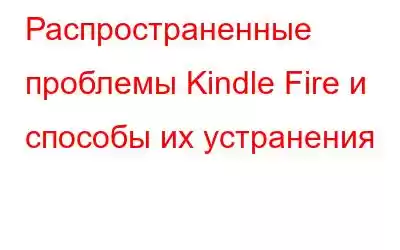Планшеты Amazon Kindle Fire были выпущены как более дешевая альтернатива Apple iPad mini. Он работает под управлением специальной версии Android, имеет достойные характеристики и теперь находится на вершине своих возможностей. Они очаровательны и изначально были созданы как предметы роскоши для чтения книг.
Kindle Fire — это инновационная технология, однако она сталкивается с определенными проблемами, которые портят впечатление от нее. Пользователи сообщают о нескольких проблемах с их устройствами: программное обеспечение иногда зависает без причины, иногда возникают проблемы со службой, необходимой для удаления ваших книг, музыки, фильмов и телешоу.
В помощь Для вас мы составили список наиболее частых проблем и их решений. Наиболее распространенным решением, которое решит всю проблему, является выполнение аппаратного сброса и сброса настроек до заводских.
Прежде чем обсуждать другое решение, давайте посмотрим, как выполнить эти два стандартных шага по устранению неполадок.
Чтобы выполнить полный сброс, заряжайте Kindle Fire примерно 30 минут. Затем попробуйте выполнить следующие действия:
Шаг 1. Полный сброс. Нажмите и удерживайте кнопку питания в течение 20 секунд, а затем отпустите.
Шаг 2. Включите его снова. Подождите, пока устройство полностью выключится, затем нажмите кнопку питания, чтобы перезапустить Kindle Fire.
Если вышеописанное не работает, попробуйте зарядить Kindle Fire дольше, а затем снова попробуйте выполнить полный сброс.
Чтобы выполнить сброс настроек
Сброс настроек к заводским настройкам немного сложен, и его выполнение потребует полностью сотрите всю информацию с вашего устройства. Чтобы вернуть весь контент после сброса настроек, вам придется повторно загрузить все ваши приложения и повторно ввести всю информацию своей учетной записи для различных служб. Однако информация, сохраненная в облаке, не будет удалена.
Проведите пальцем вниз от верхней части экрана Kindle, чтобы открыть кнопку «Настройки», и нажмите ее.
2. Нажмите «Восстановить заводские настройки»
3. Прежде чем нажать «Да», убедитесь, что вы испробовали все возможные решения и готовы перезагрузить Kindle.
4. Теперь нажмите «Да» для подтверждения.
Это два стандартных решения для каждой проблемы, но есть и конкретные решения, которые вы можете попробовать.
Вот список этих решений
Различные проблемы с Kindle Fire и способы их устранения
Проблема: логотип Kindle Fire застрял
/p>
Многие люди сообщали об этом со своим Kindle Fire: он отказывался запускаться должным образом, доходил до логотипа и застревал. Перезагрузка устройства не помогает. Он снова вернется к логотипу.
Возможное решение
Зарядите планшет не менее 15 минут, оставьте его включенным, нажмите и удерживайте кнопку питания не менее 40 секунд, пока он перезапускается. Теперь попробуйте подключить его к компьютеру и посмотреть, распознано ли устройство и работает ли оно нормально.
Если оно не работает, рекомендуется обратиться в службу поддержки Amazon.
Проблема: приложение продолжает зависать
Если вы пытаетесь использовать конкретное приложение, но оно не загружается, либо продолжает зависать или зависать. Затем вы можете попробовать следующее решение:
Возможное решение:
Перейдите в Настройки > Приложения и игры > Управление всеми приложениями и найдите проблемное приложение. Нажмите «Принудительно остановить» и «Очистить кеш», чтобы все заработало.
Если это не помогло, попробуйте удалить приложение через «Настройки» > «Приложения и игры» > «Управление всеми приложениями» > > Удалите.
Теперь перезагрузите устройство, удерживая кнопку питания в течение 40 секунд, и переустановите приложение.
Это должно сработать и решить проблему.
Проблема: исправлена в разделе «Оптимизация системного хранилища и приложений».
/p>
Вы используете Kindle Fire, и на экране появляется сообщение «Оптимизация системы». хранилище и приложения». Чтобы решить проблему, попробуйте выполнить следующие действия:
Возможное решение:
Зарядите Kindle в течение получаса, чтобы завершить зарядку.
Теперь посмотрите, так ли это. работает, то не пытайтесь удерживать кнопку питания в течение 40 секунд, чтобы принудительно перезагрузить компьютер. Это должно сработать.
Если вы по-прежнему сталкиваетесь с проблемой и используете карту MicroSD, то есть вероятность, что эта проблема связана с вашей картой MicroSD. Чтобы проверить, выключите планшет и извлеките карту, а затем перезапустите его, чтобы проверить, решена ли проблема.
Если все работает нормально, проблема связана с картой MicroSD. Чтобы исправить это, попробуйте подключить его к компьютеру или другому устройству, скопировать файлы и стереть их. Теперь скопируйте их обратно, прежде чем снова вставлять в планшет Fire.
Проблема: карта MicroSD не распознается или не работает
При использовании карты MicroSD в Fire Если планшет не распознается, попробуйте выполнить следующие действия, чтобы решить проблему:
Возможное решение:
Во-первых, зарядите планшета до 100 %, а затем удерживайте кнопку питания в течение 40 секунд, чтобы выполнить принудительный сброс.
/p>
Подключитесь к сети Wi-Fi и не трогайте ее, чтобы все произошло автоматически. загрузите и установите все доступные обновления. Вы также можете загрузить обновление вручную, посетив страницу Обновления.
Теперь выключите планшет, извлеките карту MicroSD, затем осторожно замените ее и повторите попытку.
Вы также можете попробовать снимите чехол с планшета, так как он может нажать на карту и вызвать проблему.
Это должно помочь, если ничего не помогает, попробуйте отменить регистрацию.
/p>
Для этого посетите страницу Управление вашим контентом и устройствами Amazon откройте ее на своем ПК или ноутбуке и обязательно войдите в систему. Посмотрите на перечисленные устройства и найдите свое зарегистрированное устройство.
Сейчас отмените регистрацию своей учетной записи и перезагрузите устройство, чтобы проверить, решена ли проблема. Вы можете перерегистрировать, это не создаст никаких проблем.
В качестве альтернативы вы также можете попробовать извлечь SD-карту из Kindle, а затем отформатировать ее, подключив к компьютеру.
Проблема: режим специальных возможностей
/p>
Если вы слышите голос при нажатии кнопки или навигации или видите желтую линию вокруг некоторых экранных кнопок, то это не проблема. .
Эта проблема возникает, когда включен режим специальных возможностей. Этот режим предназначен для людей с ограниченными возможностями. Вы можете легко отключить его, если это раздражает.
Возможное решение:
Перейдите в Настройки > Доступность и отключите Голосовое руководство.
Есть и другие варианты. также опции, если вы хотите отключить все, что можете.
Проблема: постоянно выключается
/p>
Если ваш Kindle Fire продолжает выключаться, значит, вы можно попробовать следующие решения.
Возможные решения:
Сначала убедитесь, что аккумулятор полностью заряжен.
Теперь попробуйте перезагрузить планшет, удерживая кнопку питания на 40 секунд, подождите несколько секунд и снова нажмите кнопку питания.
Проблема: неправильный набор текста на клавиатуре
Сталкивались ли вы с проблема с опечаткой на вашем Kindle? Иногда планшет Kindle Fire не печатает правильно и выдает случайный набор символов, а не тот, который хочет ввести пользователь. Возможные решения:
Чтобы решить эту проблему, попробуйте очистить сенсорный экран тканью из микрофибры. Убедитесь, что чехол установлен правильно и на защитной пленке нет пузырьков воздуха.
А теперь попробуйте Удерживая кнопку питания в течение 20 секунд, чтобы выключить его, нажмите кнопку питания еще раз, чтобы включить его.
Повторите шаг 2 и попробуйте выполнить сброс настроек до заводских настроек. .
Проведите пальцем вниз сверху и нажмите «Настройки» > «Устройство» > «Восстановить заводские настройки» > «Сброс».
Если проблема не устранена, обратитесь в службу поддержки Amazon.
Сообщение об ошибке: «Произошла внутренняя ошибка»
/p>
/p>
При попытке загрузить определенные приложения на Kindle Fire вы получаете сообщение «Произошла внутренняя ошибка». автор: «Это может быть вызвано отсутствием сетевого подключения. Убедитесь, что у вас хорошее сетевое соединение».
Возможное решение:
Попробуйте выключить маршрутизатор, а затем перезагрузить его.
Удерживайте кнопку питания. на 20 секунд, а затем снова включите его.
Проведите вниз от верхнего края экрана и нажмите Ещё > Приложения > Установленные приложения — найдите приложение, которое не загружается. Теперь нажмите «Принудительно остановить» и «ОК», затем нажмите «Очистить данные» и «ОК».
Убедитесь, что данные и время установлены правильно. Если нет, проведите пальцем вниз сверху и нажмите «Еще» > «Дата и время». Установите правильное время и дату.
Попробуйте отменить регистрацию Kindle. Зарегистрируйте его еще раз и проверьте, работает ли он.
Проблема: перегрев
/p>
При использовании Kindle Fire он перегревается и из-за этого выключается. Вы можете попробовать следующие решения.
Потенциальные решения:
Если на вашем устройстве есть крышка, попробуйте снять ее, поскольку это может быть одной из наиболее распространенных причин. Также есть определенные приложения, которые могут быть основной причиной этой проблемы. Чтобы проверить, какое приложение создает эту проблему, попробуйте удалить приложения одно за другим и посмотреть, будет ли проблема решена.
Если ничего не поможет, обратитесь в службу поддержки Amazon.
Проблема: проблема с зарядкой
/p>
Если ваш Kindle не заряжается полностью или отказывается заряжаться, выполните следующие действия и проверьте, работает ли он.
Возможные решения:
Питание выключите устройство, удерживая кнопку питания в течение 20 секунд, а затем попробуйте подключить его к зарядному устройству.
Для зарядки устройства используйте оригинальное зарядное устройство, использование дублирующего зарядного устройства может повредить аккумулятор. Обычно полная зарядка занимает 4 часа. Если требуется больше, проверьте зарядное устройство, зарядив им другое устройство. Это должно помочь.
Проблема: не подключается к Wi-Fi
/p>
Возможные решения:
Удерживайте кнопку питания в течение секунду и в появившемся всплывающем окне нажмите «S». хижина Даун. Теперь выключите маршрутизатор, а затем снова включите их оба.
Далее попробуйте перезагрузить устройство, удерживая кнопку питания в течение 20 секунд.
Теперь проверьте, можете ли вы это сделать. для подключения. Если это не помогло, попробуйте загрузить бесплатное приложение Wi-Fi Analyzer , чтобы проверить, не являются ли проблемы занятыми каналами. Кроме того, если уровень сигнала низкий, подключение может быть невозможным.
Если проблема не устранена, попробуйте проверить, можно ли подключить другие ваши устройства к тому же Wi-Fi. Если нет, возможно, ваш маршрутизатор не поддерживается, обратитесь к интернет-провайдеру, чтобы проверить наличие проблемы.
Проблема: нет звука в динамиках или наушниках
/p>
Возможная причина. решения:
Самое очевидное, что мы все делаем, — это проверяем кнопки громкости на боковой панели планшета, а затем заходим в Настройки > Дисплей и звуки.
Если нет звука из динамиков попробуйте подключить наушники и снова отключить их или перезагрузить планшет. Теперь включите его, если это работает, возможно, проблема связана с тем, что вы отключили наушники, когда планшет спал, поэтому он все еще считает, что ваши наушники подключены, и не воспроизводит звук через динамики.
Если у вас возникла проблема с наушниками, попробуйте снять футляр и затем подключить наушники.
Это может помочь, поскольку в некоторых случаях разъем не подключается должным образом.
Удаление рекламы специальных предложений
/p>
Чтобы удалить специальные предложения с вашего Kindle Fire, нажмите здесь, войдите в систему, используя свое имя пользователя и пароль. Нажмите кнопку Действия рядом с названием устройства, с которого вы хотите удалить программу специальных предложений. Выберите Изменить рядом с пунктом "Специальные предложения и реклама" и удалите его.
Обратите внимание, что, как утверждает Amazon, вам будет выставлен счет за удаление специальных предложений.
Заключительные слова:
Мы желаем вам удачи в решении проблем с Kindle Fire. Надеюсь, вам удастся решить проблему, используя предложенные возможные решения. В крайнем случае, вы можете попробовать сброс настроек к заводским настройкам, поскольку в большинстве случаев это помогает. После его использования вы потеряете все данные, но, поскольку они загружены в облако, вы можете получить их обратно. Таким образом, вы можете попробовать любой из предложенных шагов и посмотреть, поможет ли это. Дополнительные решения также можно найти в разделе «Дополнительно» > «Справка и обратная связь» вашего устройства. Чтобы получить его, перетащите панель уведомлений вниз и нажмите «Еще».
Читать: 0